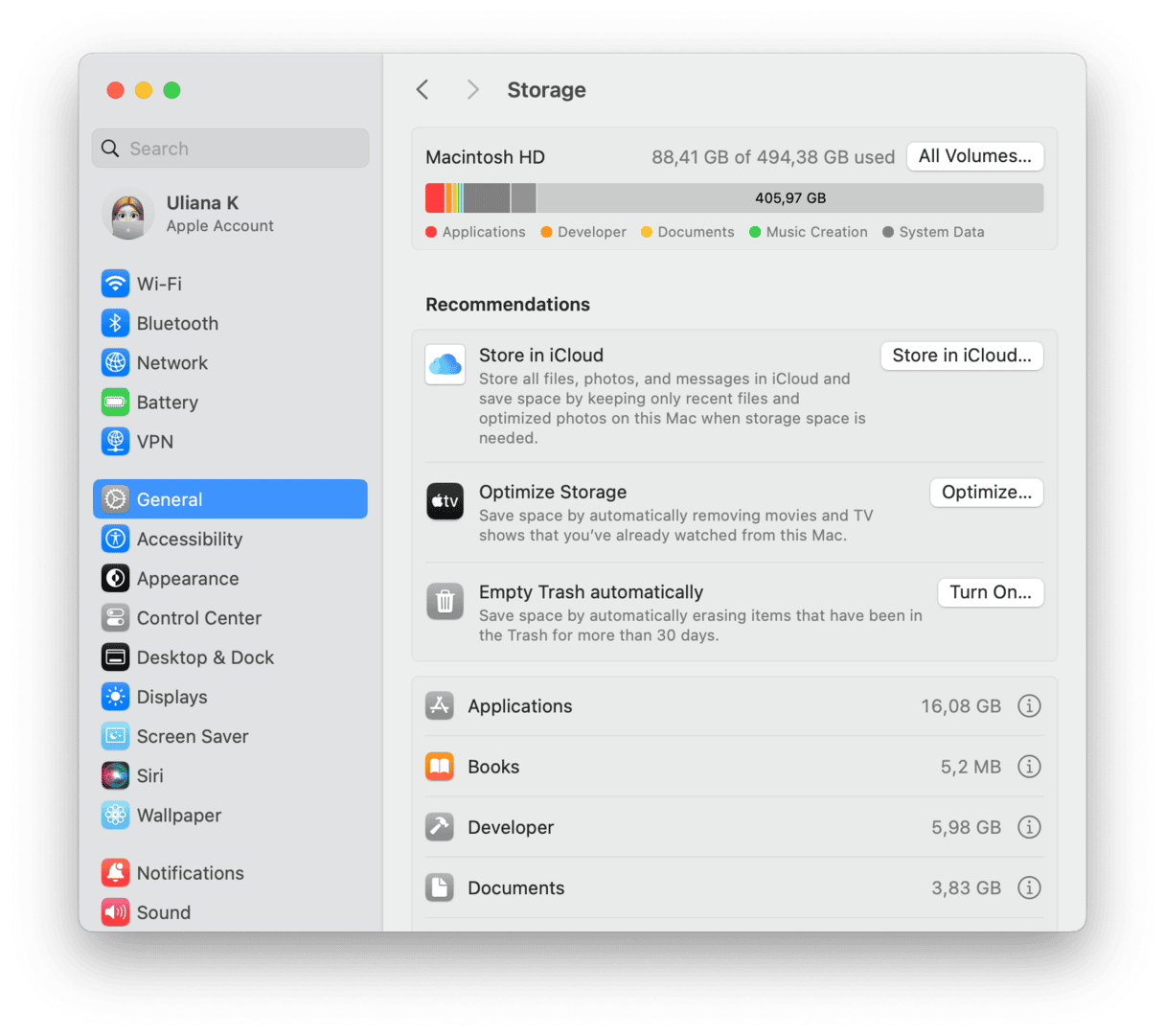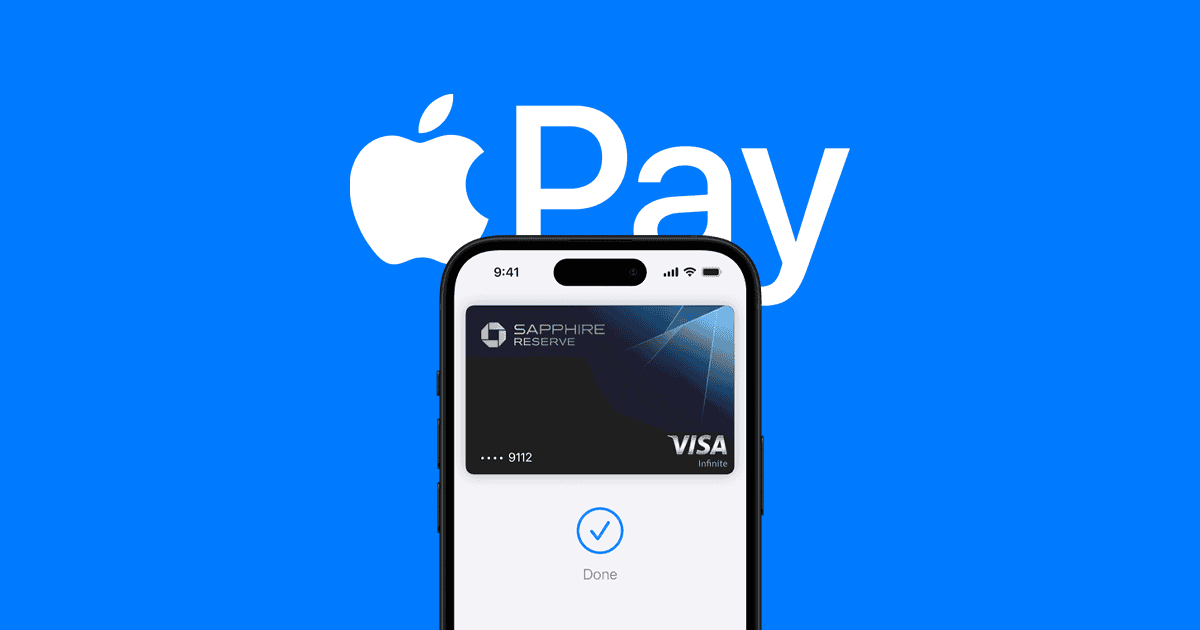如何下载 Google 地图时间轴数据?
为了保护用户隐私,Google 地图正在转向时间线数据的设备存储。这意味着用户将无法再访问 Google 网络地图上的时间轴。数据也不会同步到您的 Google 帐户,这意味着您只能在一台设备上查看和访问您的时间线历史记录。在 Google 地图从其服务器清除时间轴数据之前,您可以通过以下方法将其下载到您的设备上。
从 6 月 8 日起,在 Vijay Sales Apple Days 促销活动中享受 iPhone 折扣
如何保存我的时间线数据?
谷歌正在分阶段清除时间线数据。对于某些用户来说,截止日期已定为 2024 年 12 月 1 日。为了使数据迁移更容易,Google 在地图应用上向用户发送自定义通知。只需轻轻一按,您就可以在设备上保存时间轴位置历史记录。如果您使用多个设备,您可能无法选择在所有设备上保存数据。
在这种情况下,您可以使用Google的Takeout服务。 Google Takeout 允许您下载其所有服务中的个人数据。这也包括地图。为了控制文件大小,您可以选择仅下载时间线数据。让我们看看如何做到这一点。
了解更多:在 Apple 地图上下载和使用离线地图的 4 种主要方法
步骤一:前往https://www.google.com/maps并使用您的登录谷歌帐户。
步骤2:击中汉堡菜单并选择屏幕左上角您在地图中的数据。
– –
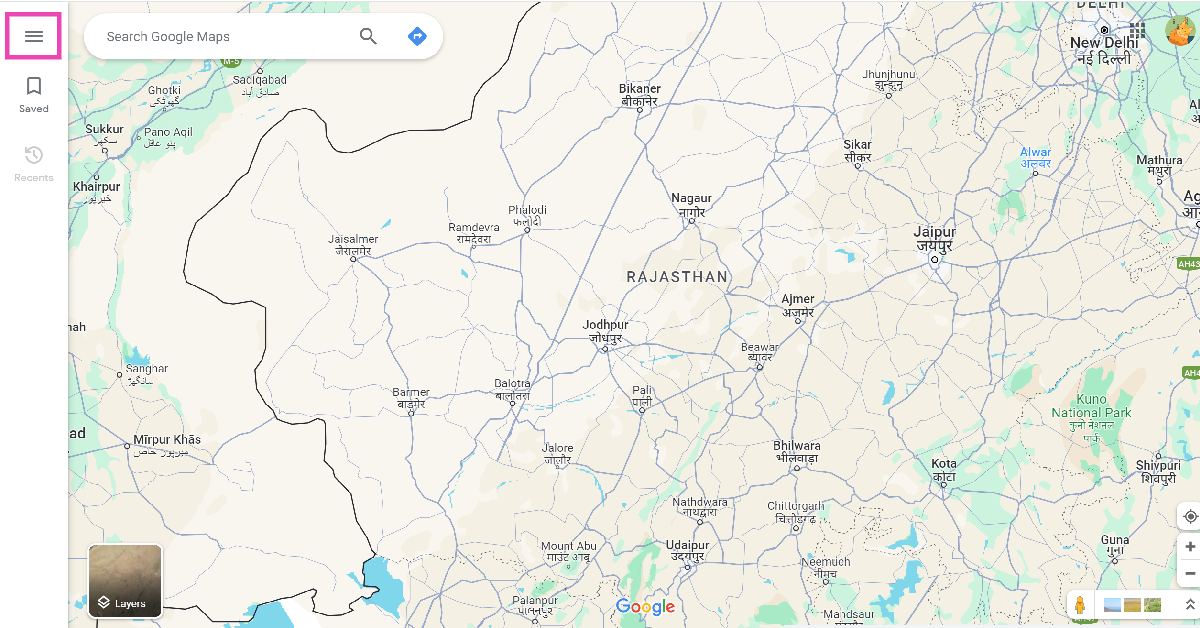
步骤3:向下滚动并选择下载您的地图数据。
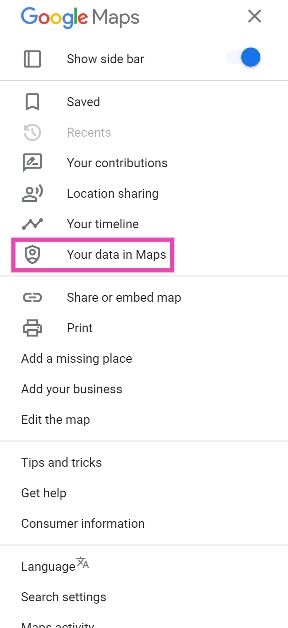
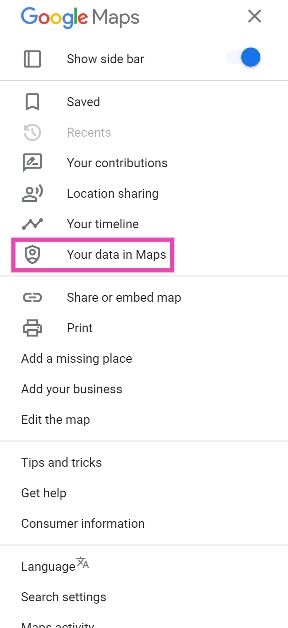
第4步:您将被重定向到谷歌外卖。选择位置历史记录(时间轴)。
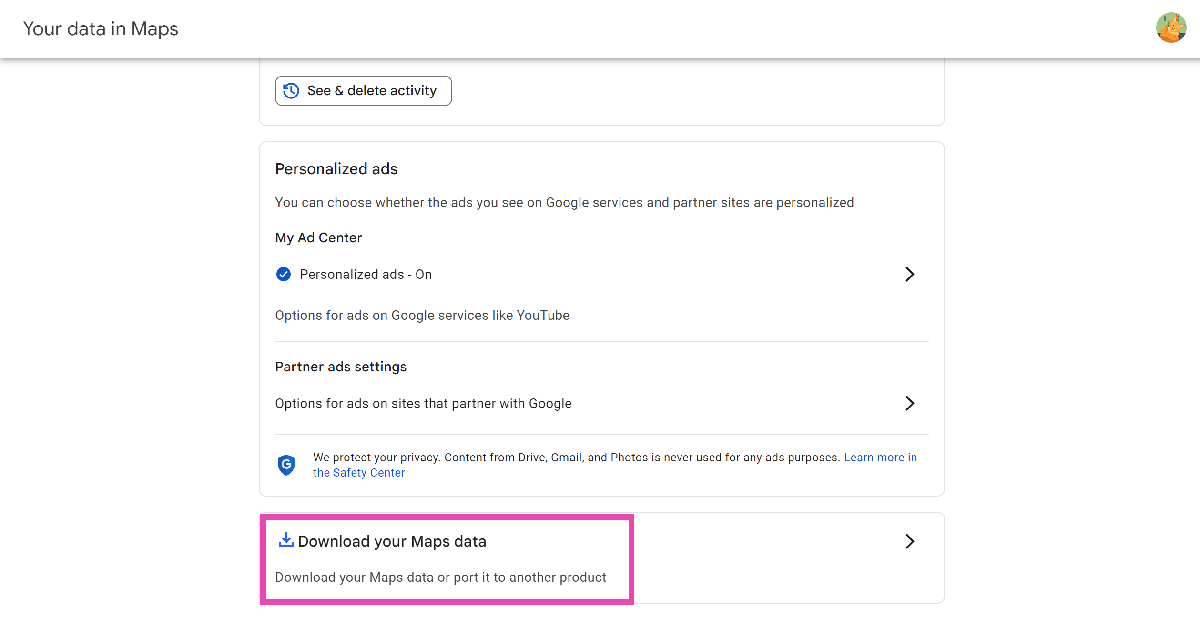
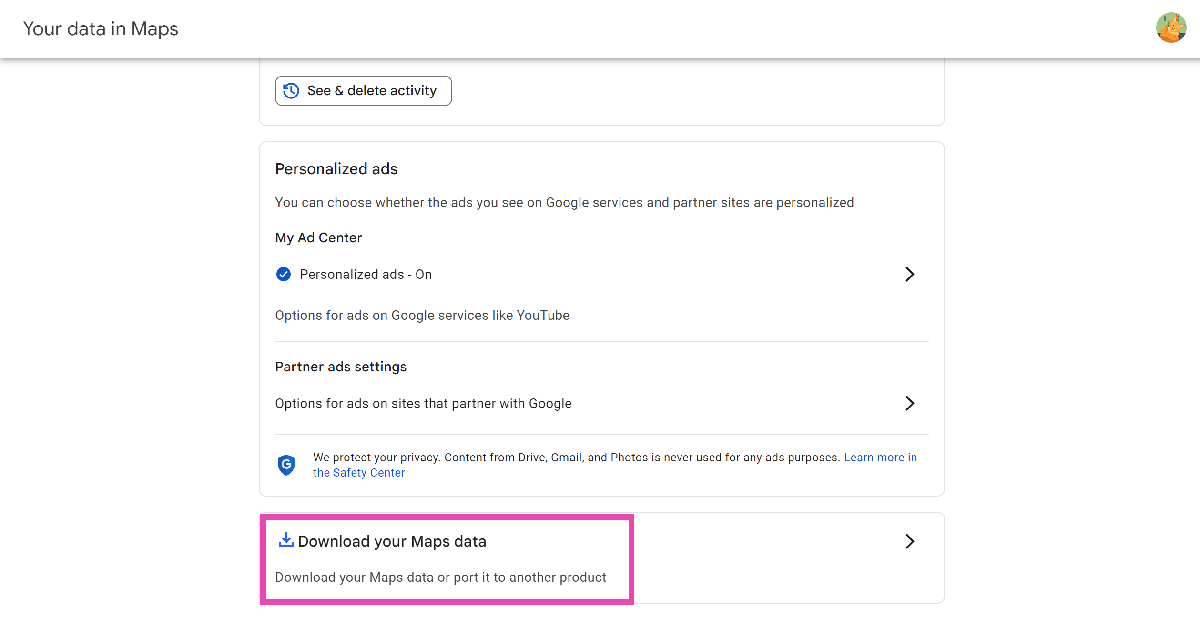
第5步:点击下一步。
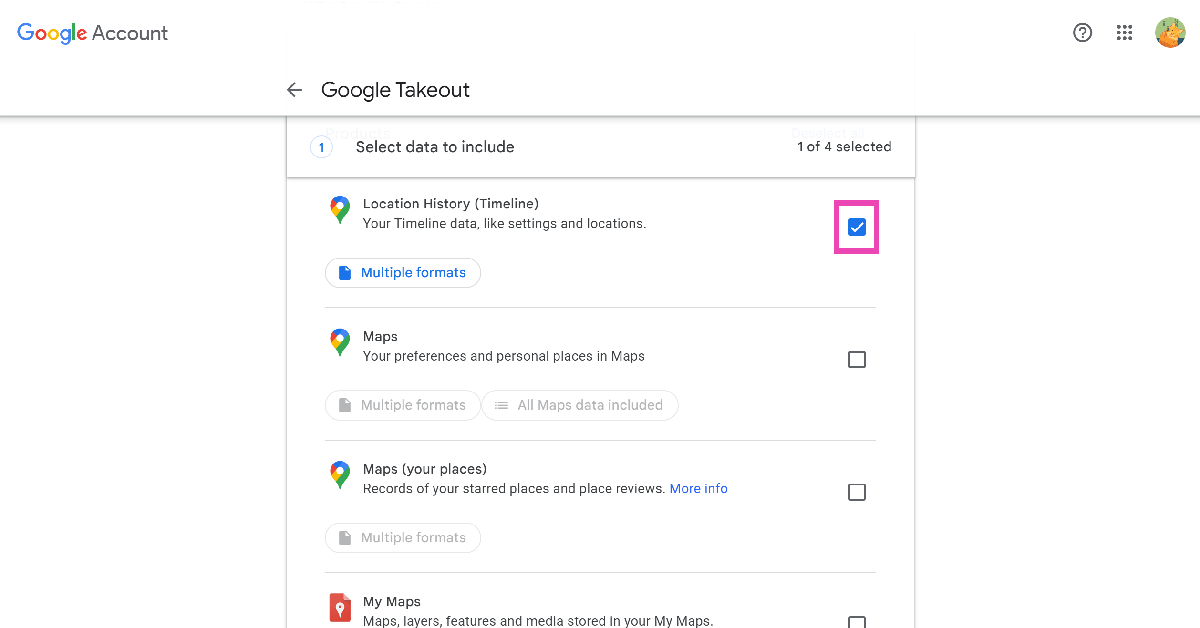
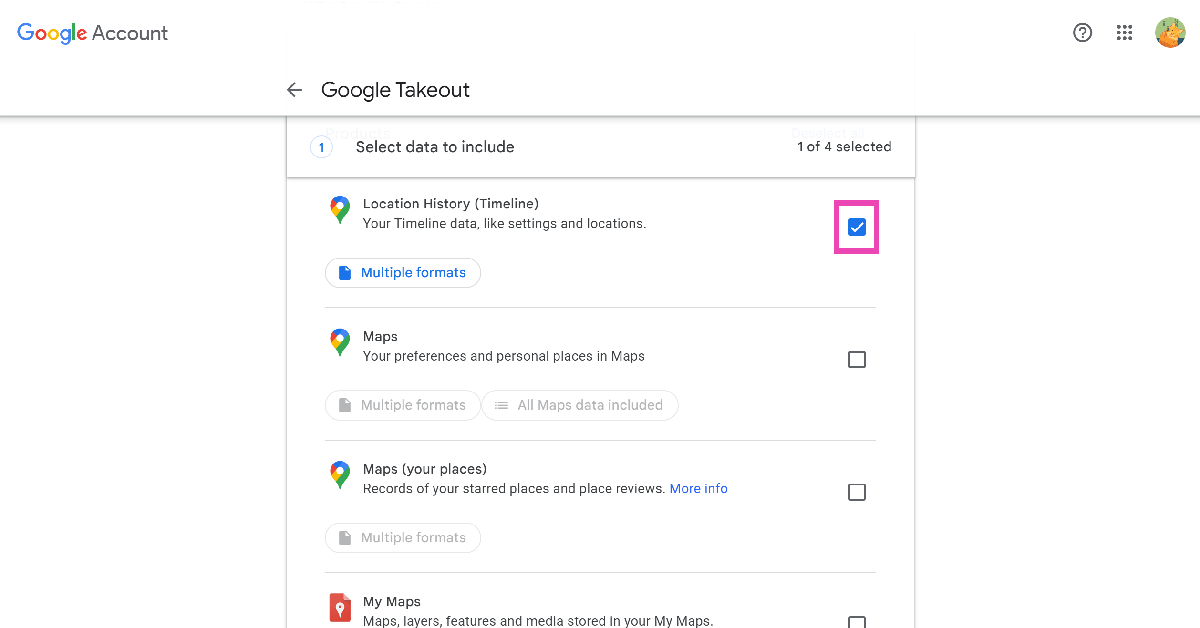
第6步:选择导出目的地、传输频率以及文件大小和类型。打创建导出。
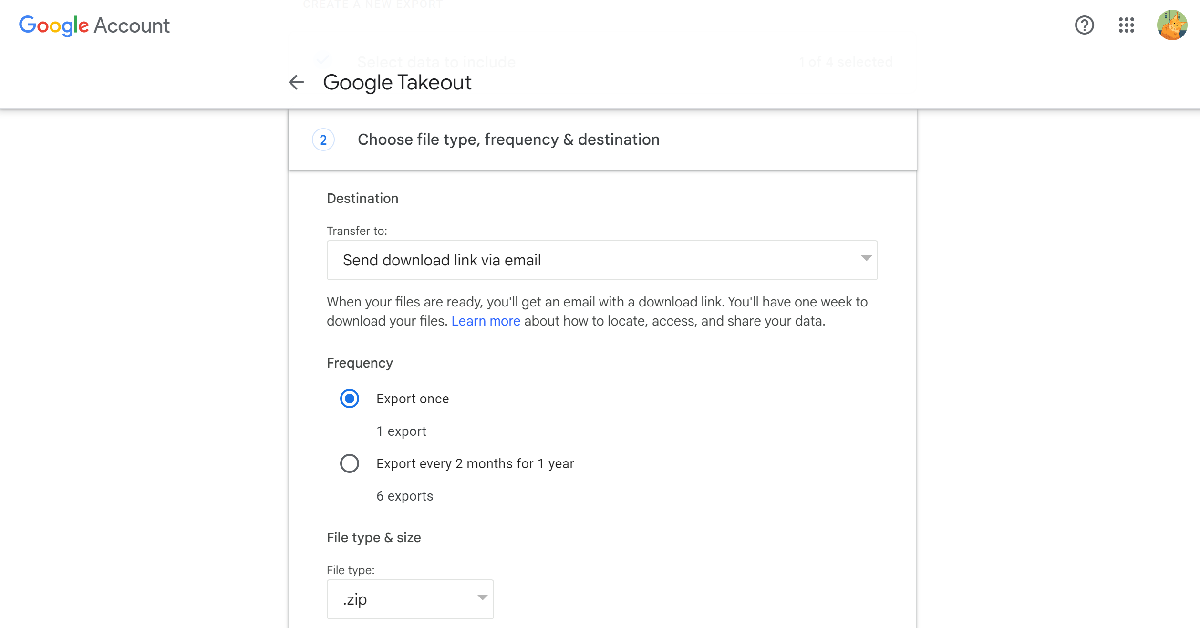
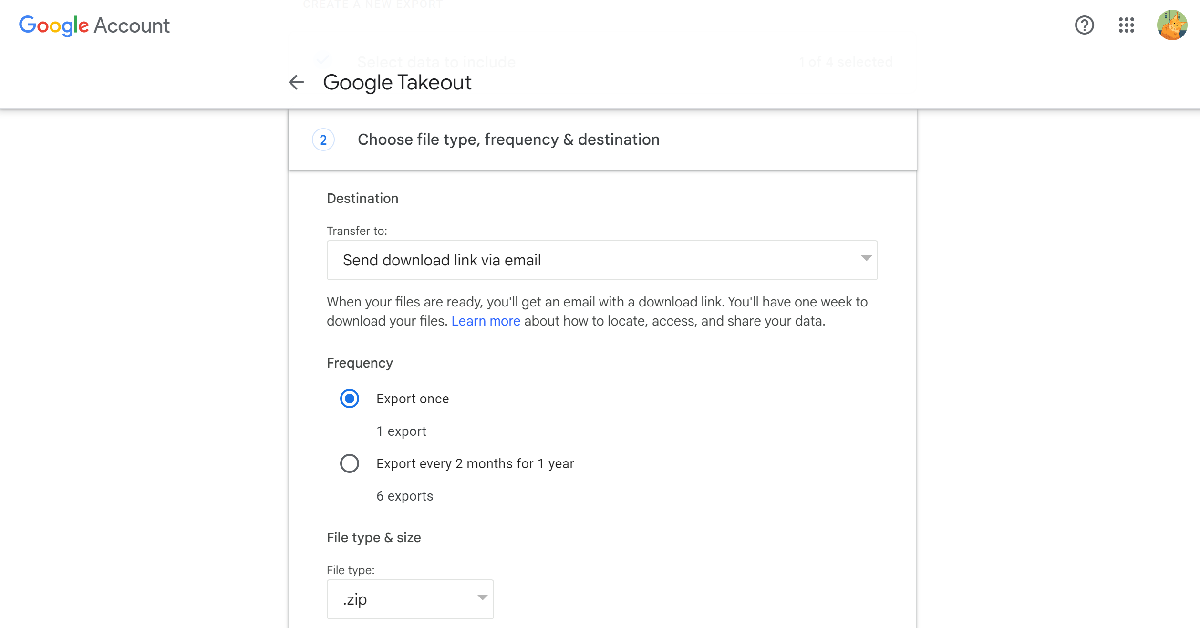
第7步:等待 Takeout 创建数据文件。如果您选择“下载链接”作为导出目的地,请转到您的Gmail 收件箱然后点击它下载您的数据。
下载您的 Google 地图时间线数据(手机)
第 1 步:启动这在您的智能手机上。
步骤2:打你的个人资料图片并选择屏幕右上角的您在地图中的数据。
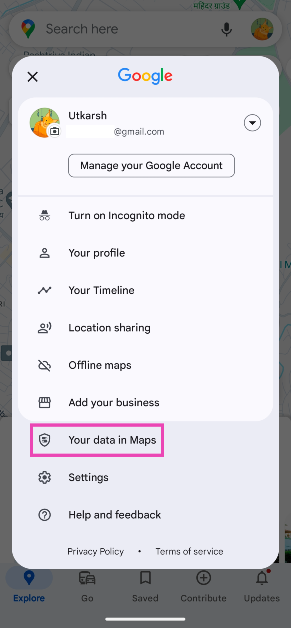
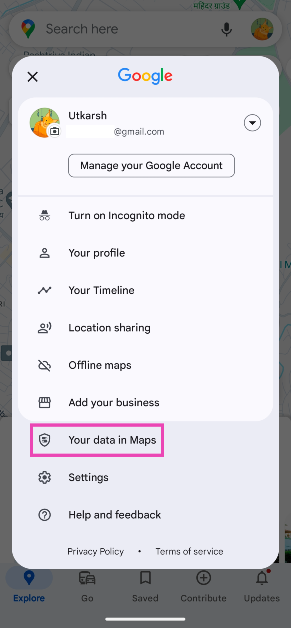
步骤3:向下滚动并选择下载您的地图数据。
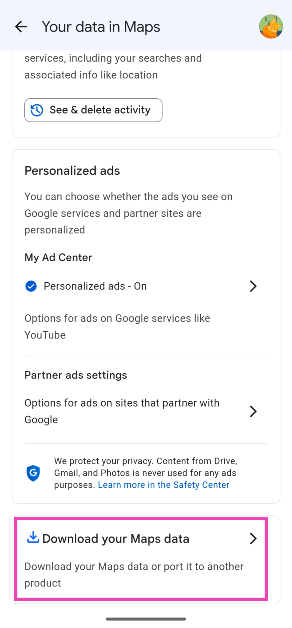
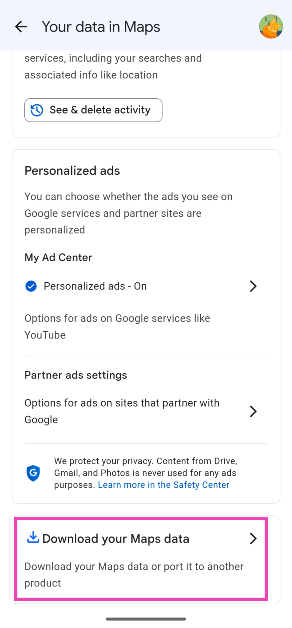
第4步:您将被重定向到谷歌外卖。使用您的 Google 帐户登录。
第5步:选择地点时间轴并击中下一步。
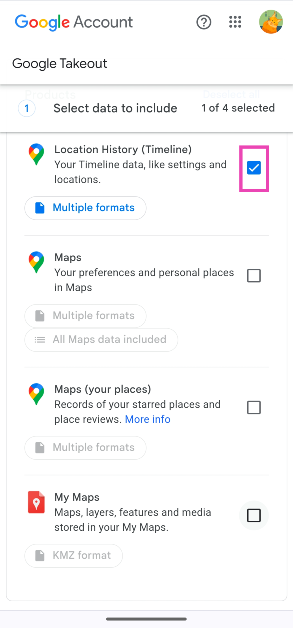
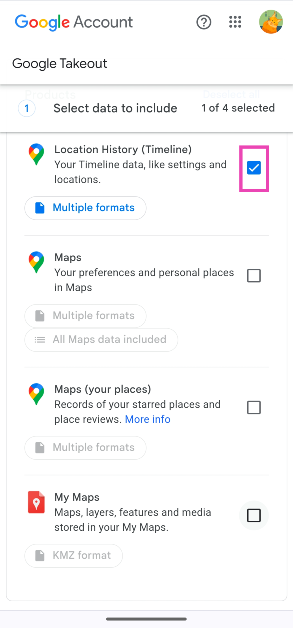
第6步:选择目的地、频率以及文件类型和大小。点击创建导出。
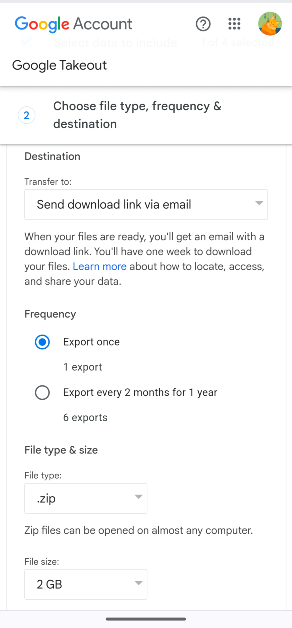
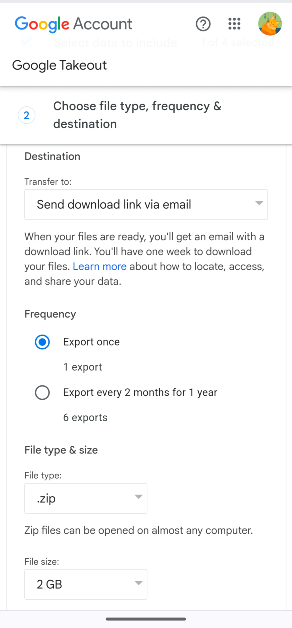
下载链接将发送到您的 Gmail 收件箱。
常见问题 (FAQ)
Google 地图上的时间轴发生了什么变化?
谷歌正在慢慢转向时间线数据的设备存储。虽然这对于保护隐私很有好处,但这意味着您将无法在网络上访问您的时间轴历史记录。
保存时间轴数据的截止日期是什么时候?
谷歌将于 2024 年 12 月 1 日之前清除其服务器中的所有数据。
如何下载我的时间轴数据?
前往地图>您在地图中的数据>下载您的地图数据>位置历史记录(时间轴)>下一步>创建导出。
如何在 Android 智能手机上录制高品质音频? (2024)
结论
以下是下载 Google 地图时间轴数据的两种最常用方法。您可以使用此方法在切换手机时备份和恢复时间轴数据。阅读这篇文章了解如何关闭 Google 地图中的商户广告。如果您有任何疑问,请在评论中告诉我们!